Überblick
Mit dem Baustein Brightness & Contrast kannst du die Helligkeit und den Kontrast eines Bildes ändern.
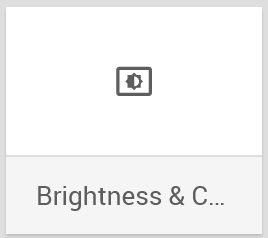
Wird der Baustein im Workflow verwendet, erhält der Baustein standardmäßig einen generisch beschreibenden Namen: Brightness & Contrast wird zu Image Brightness & Contrast.
Den Baustein findest du unter: Workflow-Baukasten → DO → Images
Beispiel
Nachdem die hochgeladenen Fotos der Benutzer in Schwarz-Weiß konvertiert wurden, sollen nun die Helligkeit und der Kontrast angepasst werden.
Konfigurationsoptionen
Der Baustein hat folgende Konfigurationsoptionen:
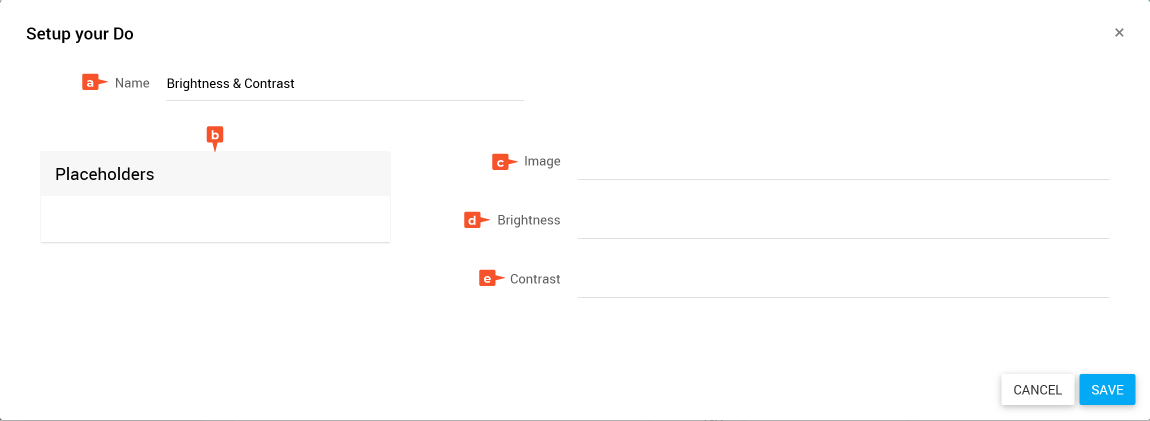
- Name: Bezeichnung des Bausteins
- Placeholders: Liste der verfügbaren Platzhalter
- Image: Definition der Bilddatei, die bearbeitet werden soll. Die Datei als Input musst du zuvor im Workflow bereitstellen.
- Brightness: Definition der Helligkeit (in Prozent)
- Contrast: Definition des Kontrasts (in Prozent)
Output des Bausteins
Als Output liefert der Baustein den Platzhalter image, der die bearbeitete Bilddatei enthält.
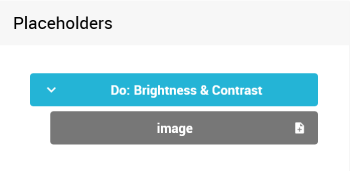
Brightness & Contrast konfigurieren
- Öffne den Konfigurationsdialog des Bausteins über mehr → edit.
- Gib im Feld Name eine treffende Bezeichnung ein.
Zum Beispiel: „Brightness & Contrast Photo“ - Ziehe den Platzhalter mit der Bilddatei aus den Placeholders in das Feld Image.
- Gib im Feld Brightness einen Wert für die Helligkeit ein.
- Gib im Feld Contrast einen Wert für den Kontrast ein.
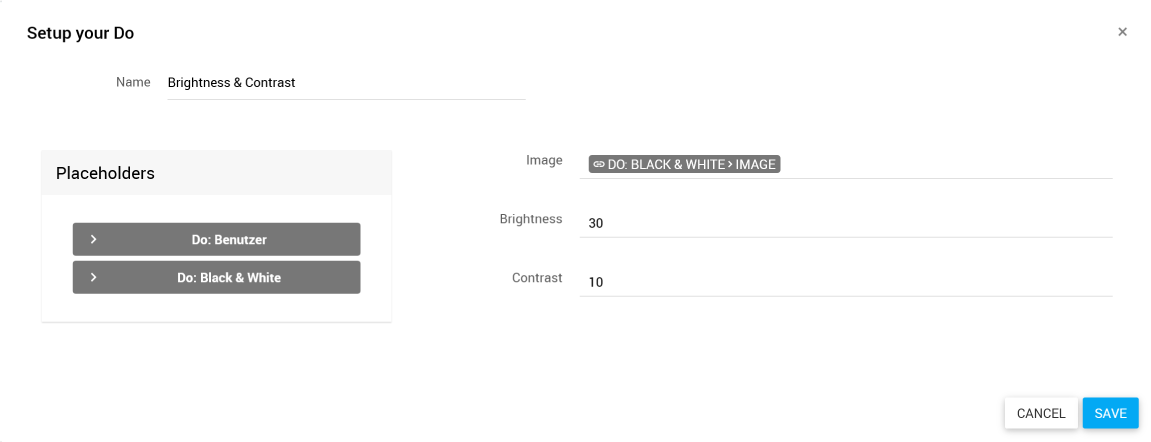
- Klicke auf SAVE.
✓ Der Baustein ist konfiguriert.
Verwandte Themen
Weitere Informationen
–